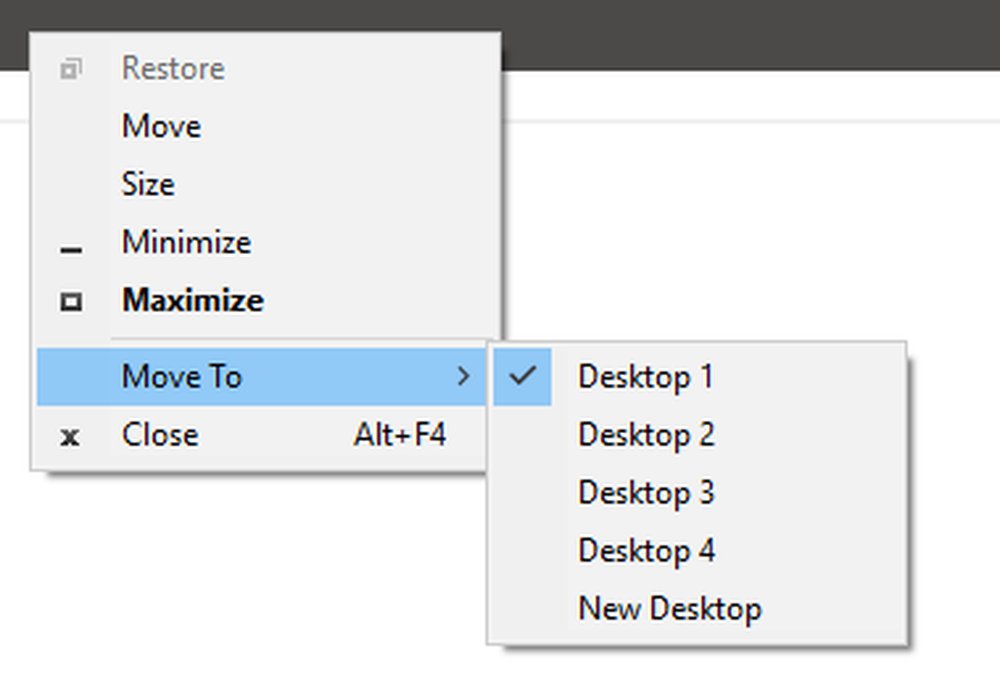So verschieben oder entfernen Sie die Ordner Camera Roll und Gespeicherte Bilder in Windows 10

Wenn Sie nicht viel von dem Gebrauch machen Filmrolle und Gespeicherte Bilder Ordner in Windows 10 und du würdest gerne verstecken oder entfernen dann kann Ihnen dieser Beitrag helfen. Wenn die gespeicherten Bilder und die Kamerarolle weiterhin auf dem Desktop angezeigt werden, ist dies auch ein Szenario, für das Sie die Ordner möglicherweise ausblenden möchten. Wenn Sie jedoch feststellen, dass Ihr Bilderordner sehr unübersichtlich ist, möchten Sie dies möglicherweise Bewegung diese Ordner an einen anderen Ort. Die Kamera-App verwendet den Ordner Camera Roll, um die Medien zu speichern, während der Ordner Gespeicherte Bilder von der Foto-App verwendet wird.
Bewegen Sie die Kamera- und gespeicherte Bilder an einen anderen Ort
Das Verfahren zum Verschieben der gespeicherten Bilder und der Kamerarolle an einen anderen Speicherort ähnelt dem Verfahren zum Ändern des Standardverzeichnisses der Benutzerordner über die Ordnereigenschaften oder über Windows 10-Einstellungen> Ändern, wo neue Einstellungen gespeichert werden.
Um dies über die Ordnereigenschaften zu ändern, klicken Sie mit der rechten Maustaste auf den Ordner Camera Roll> und wählen Sie aus Eigenschaften > Ort Tab. Sie finden einen Pfad in einer Box. Sie müssen den neuen Pfad eingeben, in den Sie den Camera Roll-Ordner verschieben möchten.

Klicken Sie auf OK usw. und schließen Sie das Fenster.
Ebenso können Sie den Ordner Gespeicherte Bilder verschieben.
Lesen: Die Windows-Kamera-App kann nicht gestartet werden.
Entfernen Sie die Ordner "Camera Roll & Gespeicherte Bilder"
Ein Beitrag zu Microsoft Answers schlägt die folgende Registrierungsoptimierung vor. Bevor Sie es versuchen, sollten Sie zuerst eine Registrierungssicherung oder einen Systemwiederherstellungspunkt erstellen.
Öffnen Sie nun den Registrierungseditor und geben Sie den folgenden Speicherort in das Suchfeld der Registrierung ein.
HKEY_LOCAL_MACHINE \ SOFTWARE \ Microsoft \ Windows \ CurrentVersion \ Explorer \ FolderDescriptions \ 2B20DF75-1EDA-4039-8097-38798227D5B7 \ PropertyBag
Klicken Sie auf der rechten Seite mit der rechten Maustaste in ein leeres Feld> Neu> Zeichenfolge, und nennen Sie es als DiesePCPolitik. Doppelklicken Sie nun darauf und setzen Sie den Wert auf verbergen.
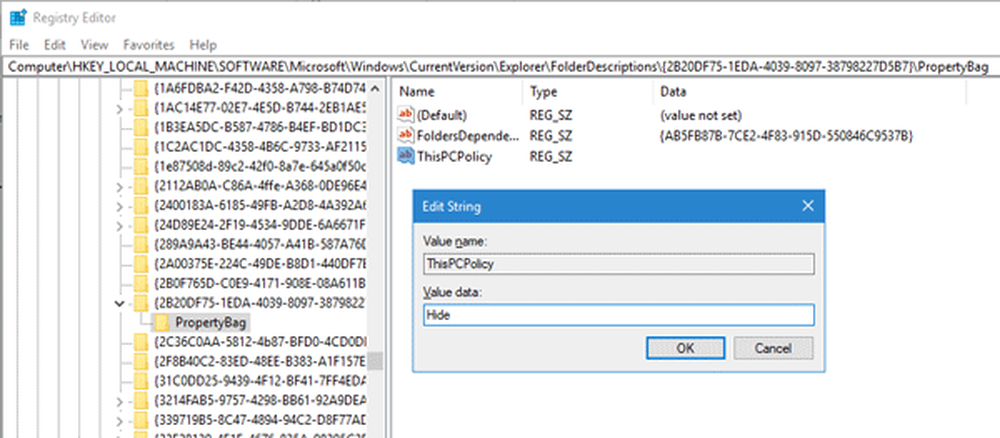
Wiederholen Sie dasselbe Verfahren auch an diesen Stellen:
HKEY_LOCAL_MACHINE \ SOFTWARE \ WOW6432Node \ Microsoft \ Windows \ CurrentVersion \ Explorer \ FolderDescriptions \ 2B20DF75-1EDA-4039-8097-38798227D5B7 \ PropertyBag
HKEY_LOCAL_MACHINE \ SOFTWARE \ Microsoft \ Windows \ CurrentVersion \ Explorer \ FolderBeschreibungen \ E25B5812-BE88-4bd9-94B0-29233477B6C3 \ PropertyBag
HKEY_LOCAL_MACHINE \ SOFTWARE \ WOW6432Node \ Microsoft \ Windows \ CurrentVersion \ Explorer \ FolderDescriptions \ E25B5812-BE88-4bd9-94B0-29233477B6C3 \ PropertyBag
Wenn du schaffst DiesePCPolitik string value und setzen Sie den Wert als verbergen An all diesen Orten werden die Bibliotheken für Kamerabrollen und gespeicherte Bilder automatisch ausgeblendet. Wenn Sie sie einblenden müssen, müssen Sie alle neuen Zeichenfolgenwerte von diesen Speicherorten löschen.
Starten Sie Ihren Computer neu und überprüfen Sie.